修改此控制項目會使頁面自動更新

在 Mac 上的「郵件」中編寫、傳送和排程電子郵件
當你編寫郵件時,可以在傳送郵件前加入收件人、文字、照片等項目。
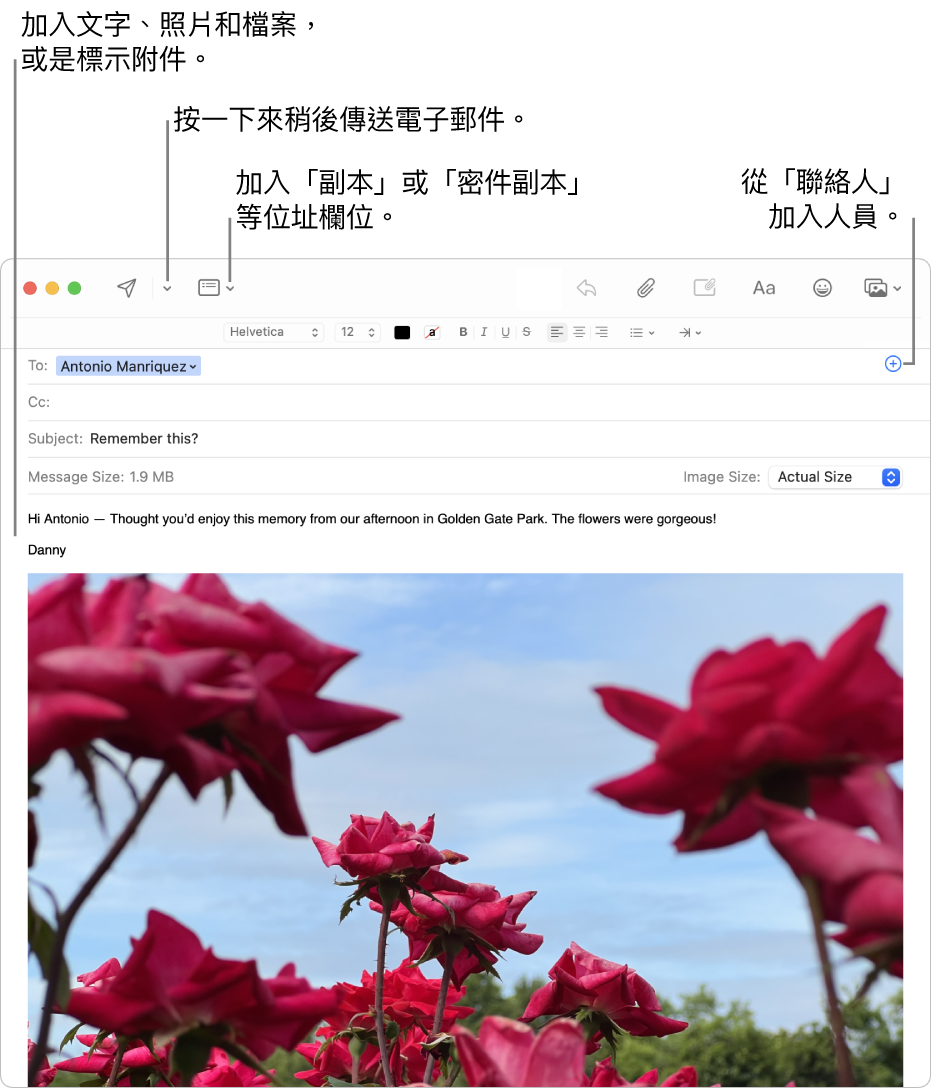
編寫電子郵件
在 Mac 上的「郵件」App
 中,按一下「郵件」工具列中的「新增郵件」按鈕
中,按一下「郵件」工具列中的「新增郵件」按鈕  (或使用觸控列)。
(或使用觸控列)。在你的郵件中加入你想寄信的收件人。
若要使用其他欄位,例如「密件副本」或「優先順序」,請按一下「標頭」按鈕
 ,然後按一下欄位。
,然後按一下欄位。輸入郵件主旨,然後加入文字。
你可以執行下列任一操作:
傳送電子郵件
在 Mac 上的「郵件」App ![]() 中,按一下「傳送」按鈕
中,按一下「傳送」按鈕 ![]() (或使用觸控列)。
(或使用觸控列)。
使用「稍後傳送」排程電子郵件
在 Mac 上的「郵件」App ![]() 中,按一下「傳送」按鈕
中,按一下「傳送」按鈕 ![]() 旁邊的彈出式選單,然後選擇選項。
旁邊的彈出式選單,然後選擇選項。
你選擇要稍後傳送的電子郵件會在側邊欄的「稍後傳送」信箱中顯示。
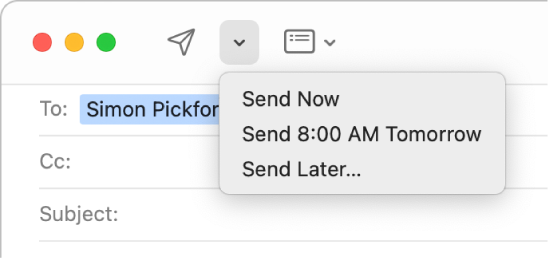
若你使用「接力」,可以在另一部裝置上的「郵件」中開始編寫郵件,然後在 Mac 上的「郵件」中完成郵件。若要繼續編寫傳遞到 Mac 的郵件,按一下顯示在 Dock 左側的「接力郵件」圖像。
若你訂閱 iCloud+,「隱藏我的電子郵件」無須分享真實電子郵件地址即可讓你編寫和傳送郵件。請參閱:使用「隱藏我的電子郵件」。
